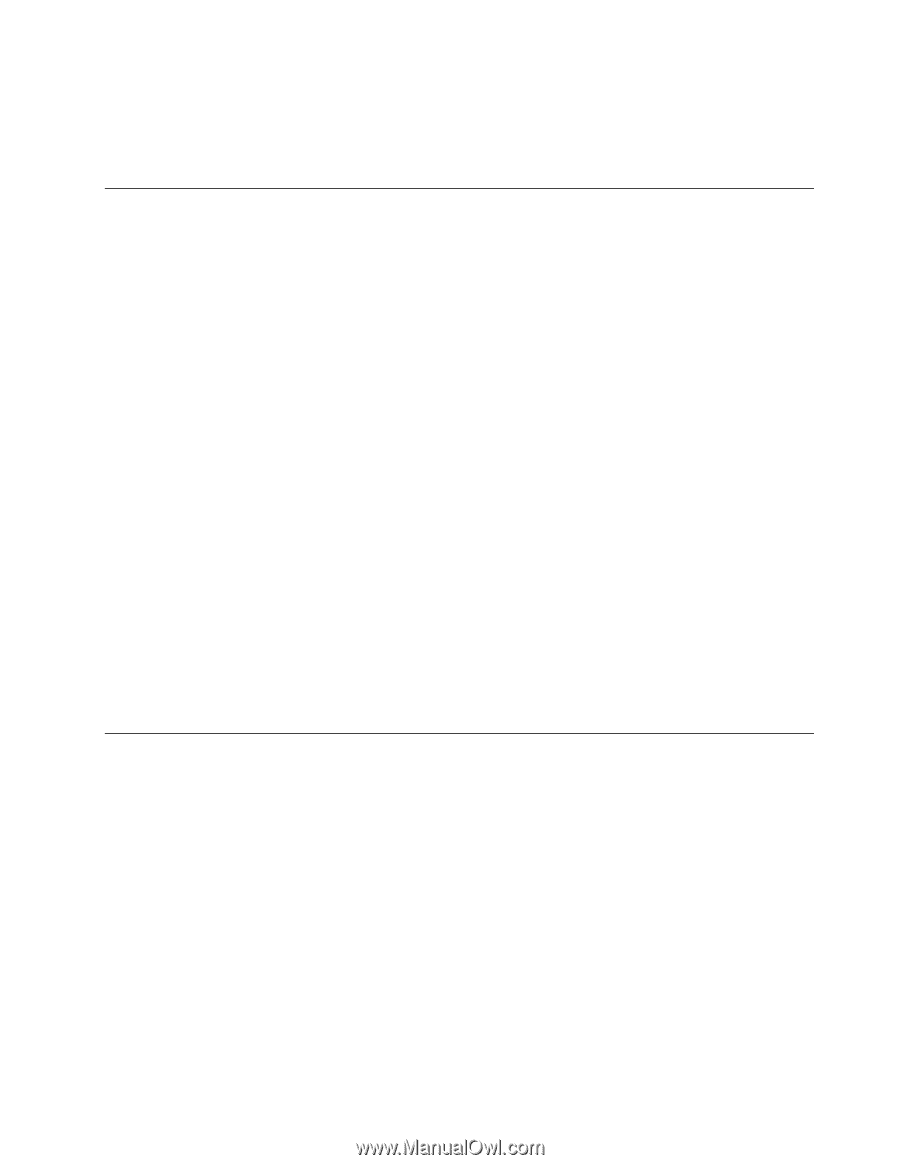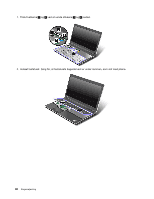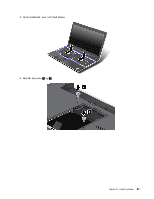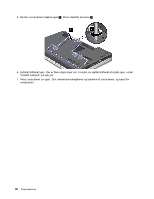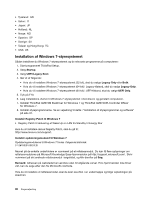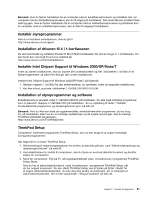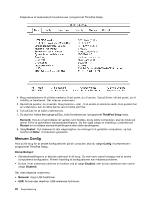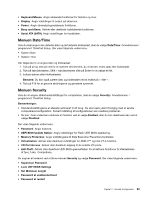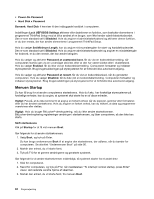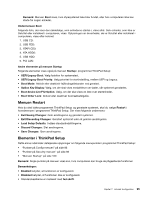Lenovo ThinkPad Edge E425 (Danish) User Guide - Page 109
Installér styreprogrammer, Installation af driveren til 4 i 1-kortlæseren
 |
View all Lenovo ThinkPad Edge E425 manuals
Add to My Manuals
Save this manual to your list of manuals |
Page 109 highlights
Bemærk: Hvis du fjerner harddisken fra en computer med en enkeltkerneprocessor og installerer den i en computer med en dobbeltkerneprocessor, kan du få adgang til harddisken. Det omvendte kan imidlertid ikke lade sig gøre. Hvis du fjerner harddisken fra en computer med en dobbeltkerneprocessor og installerer den i en computer med en enkeltkerneprocessor, kan du ikke få adgang til harddisken. Installér styreprogrammer Hvis du vil installere enhedsdrivere, skal du gå til: http://www.lenovo.com/support Installation af driveren til 4 i 1-kortlæseren Du skal downloade og installere driveren til Ricoh Multi-kortlæseren, før du kan bruge 4 i 1-kortlæseren. Du kan hente den ved at gå til Lenovos websted på http://www.lenovo.com/ThinkPadDrivers Installér Intel Chipset Support til Windows 2000/XP/Vista/7 Inden du starter installationen, skal du kopiere alle underbiblioteker og filer i biblioteket C:\SWTOOLS til et flytbart lagermedie, så disse filer ikke går tabt under installationen. Installér Intel Chipset Support til Windows 2000/XP/Vista/7 på følgende: 1. Gendan mappen C:\SWTOOLS fra den sikkerhedskopi, du oprettede, inden du begyndte installationen. 2. Kør filen infinst_autol.exe i biblioteket C:\SWTOOLS\DRIVERS\INTELINF. Installation af styreprogrammer og software Enhedsdriverne er placeret under C:\SWTOOLS\DRIVERS på harddisken. Du skal også installere programmer, som er placeret i mappen C:\SWTOOLS\APPS på harddisken. Se en vejledning til dette i "Installér forudinstallerede programmer og styreprogrammer igen" på side 63. Bemærk: Hvis du ikke kan finde de supplementsfiler, enhedsdrivere eller programmer, du har brug for, på harddisken, eller hvis du vil modtage opdateringer og de nyeste oplysninger, skal du besøge ThinkPad-webstedet på adressen: http://www.lenovo.com/ThinkPadDrivers ThinkPad Setup Computeren indeholder programmet ThinkPad Setup, som du kan bruge til at angive forskellige konfigurationsparametre. Gør følgende for at starte ThinkPad Setup: 1. Sikkerhedskopiér registreringsdatabasen for at sikre, at data ikke går tabt. Læs "Sikkerhedskopierings-og retableringsfunktioner" på side 60. 2. Hvis diskettedrevet er sluttet til computeren, skal du fjerne en eventuel diskette fra drevet og derefter slukke for computeren. 3. Tænd for computeren. Tryk på F1, når logoskærmbilledet vises. Hovedmenuen i programmet ThinkPad Setup åbnes. Hvis du har et administratorkodeord, vises hovedmenuen i programmet ThinkPad Setup, når du har angivet kodeordet. Du kan starte ThinkPad Setup ved at trykke på Enter i stedet for at angive administratorkodeordet. Du kan dog ikke ændre de parametre, der er beskyttet af administratorkodeordet. Der er flere oplysninger i "Brug af kodeord" på side 49. Kapitel 7. Udvidet konfiguration 91